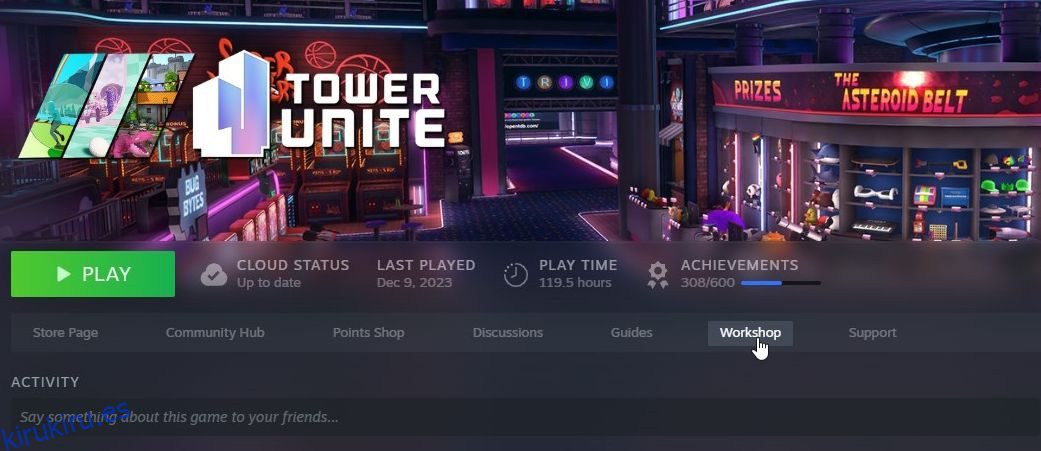Tabla de contenido
Conclusiones clave
- Steam Workshop permite a los jugadores descargar e instalar modificaciones para juegos compatibles con actualizaciones automáticas.
- Los juegos con una comunidad de modding dedicada suelen tener soporte para Steam Workshop.
- Los mods de Steam Workshop son generalmente seguros, pero ha habido casos raros de distribución de malware a través de mods.
Los mods son la forma perfecta de prolongar la vida útil de un juego al que ya has jugado mucho. Así que aquí te explicamos cómo modificar tus juegos de Steam usando Steam Workshop.
¿Qué es el Taller de Steam?
Steam Workshop es un servicio oficial proporcionado por Valve e integrado en el cliente Steam. Se creó para permitir a las personas publicar y descargar fácilmente modificaciones para sus juegos favoritos sin necesidad de conocimientos técnicos. Y es una de las razones por las que todos los jugadores de PC deberían usar Steam.
No todos los juegos serán compatibles con Steam Workshop. Para que un juego lo use, el desarrollador debe habilitarlo y configurarlo para que funcione con su juego. Sin embargo, los juegos con una comunidad de modding dedicada normalmente tendrán Steam Workshop configurado para ello.
Si un juego tiene Steam Workshop habilitado, puedes explorar las modificaciones que la comunidad ha subido y descargarlas con un solo clic. Los mods se instalan automáticamente, por lo que no necesitas ningún conocimiento de mods para utilizar Steam Workshop. Todo lo que necesitas hacer es suscribirte y Steam hará el resto.
Lo mejor de todo es que Steam Workshop utiliza la misma tecnología de actualización automática que utiliza para sus juegos. Cada vez que un mod recibe una actualización, llegará a tu PC sin que tengas que mover un dedo.
Cómo encontrar Steam Workshop para un juego específico
Para comprobar si un juego de tu propiedad tiene una página de Steam Workshop, ve a tu biblioteca de Steam y haz clic en el juego. Busque la categoría Taller en la barra que se muestra debajo del botón Reproducir; Si puedes verlo, tu juego es compatible con Steam Workshop. Haz clic en él para visitar la página de ese juego en Steam Workshop.
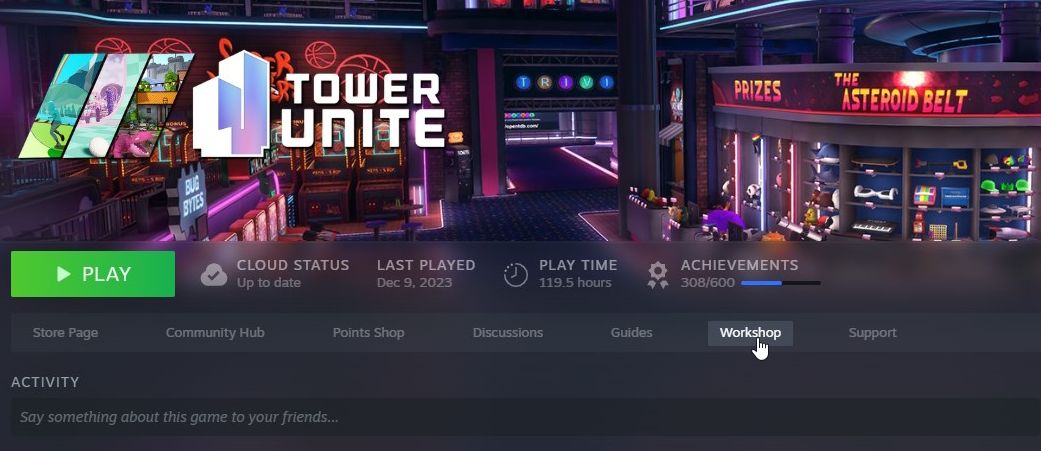
Los juegos populares que incluyen modificaciones de Steam Workshop incluyen Garry’s Mod, Team Fortress 2, Cities: Skylines, The Elder Scrolls V: Skyrim y Rimworld. Si quieres comprobar si un juego es compatible con Steam Workshop sin agregarlo primero a tu biblioteca, ve a Sitio del Taller de Steam y buscar un juego específico.
Si no ve esta categoría, consulte con los desarrolladores para ver si tienen planes de agregar compatibilidad con mods en una actualización futura. Esto también se aplica a los juegos publicados en acceso anticipado, ya que los desarrolladores generalmente los lanzan sin soporte para mods y los agregan más adelante en la hoja de ruta.
Los diferentes juegos contarán con diferentes tipos de modificaciones, según el género del título y lo que el desarrollador permita crear. Por ejemplo, puedes utilizar Steam Workshop para crear tu propio juego de mesa en Tabletop Simulator.
Cómo instalar un mod de Steam Workshop
Ahora que estás en Steam Workshop para un título específico, es hora de conseguir un mod. Si estás navegando por la lista de mods buscando algo que llame tu atención, las categorías Más populares y Más suscritos son los mejores lugares para comenzar. Estos contienen mods que otros han descargado con mayor frecuencia, por lo que generalmente son de alta calidad o agregan una característica muy solicitada para tu juego.
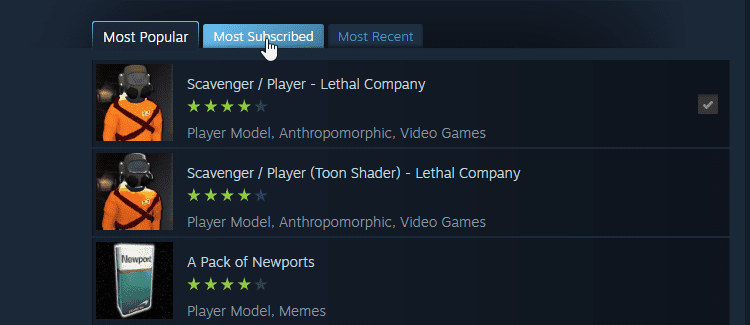
Si tiene una idea aproximada de lo que desea descargar, puede utilizar el cuadro de búsqueda en la parte superior derecha. Si sabes qué tipo de mod te gustaría descargar, usa el selector de categorías de Steam a la derecha. Estas categorías cambiarán según el juego y las partes para las que los desarrolladores te permiten descargar modificaciones.
Una vez que encuentre el mod que desee, coloque el cursor sobre su entrada y haga clic en el ícono verde más. Si desea obtener más información sobre el mod, puede hacer clic en él para visitar su página de información. Desde aquí, puedes ver capturas de pantalla, la descripción del mod y los comentarios de los usuarios.
Si decide obtener el mod, haga clic en el botón Suscribirse en esta página.
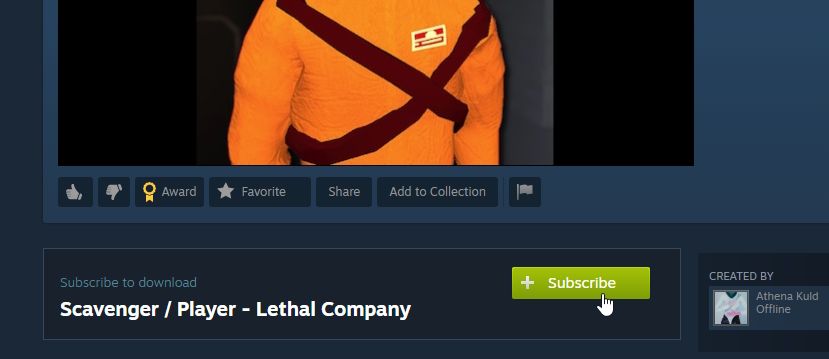
Una vez hecho esto, deberías ver tu juego aparecer en el administrador de descargas de Steam. Esto muestra el estado actual de las descargas de mods. Una vez que finaliza la descarga, tus modificaciones estarán listas para funcionar.
La próxima vez que inicies el juego, comenzará a instalar tus modificaciones. La mayoría de los juegos con integración de Steam Workshop mostrarán un cuadro de diálogo que muestra el progreso de las instalaciones de tu mod. Una vez que todas tus modificaciones estén instaladas, podrás usarlas en el juego.
Si lo deseas, también puedes agregar el mod a una colección. Las colecciones son una lista seleccionada de modificaciones que los jugadores pueden compartir a través de Steam Workshop. Puedes crear el tuyo propio para recomendar modificaciones específicas a otros y consultar las colecciones de otras personas.
Para agregar un mod a su lista seleccionada, haga clic en Colección. Si esta es la primera que creas, Steam te guiará a través del proceso de creación de una colección.
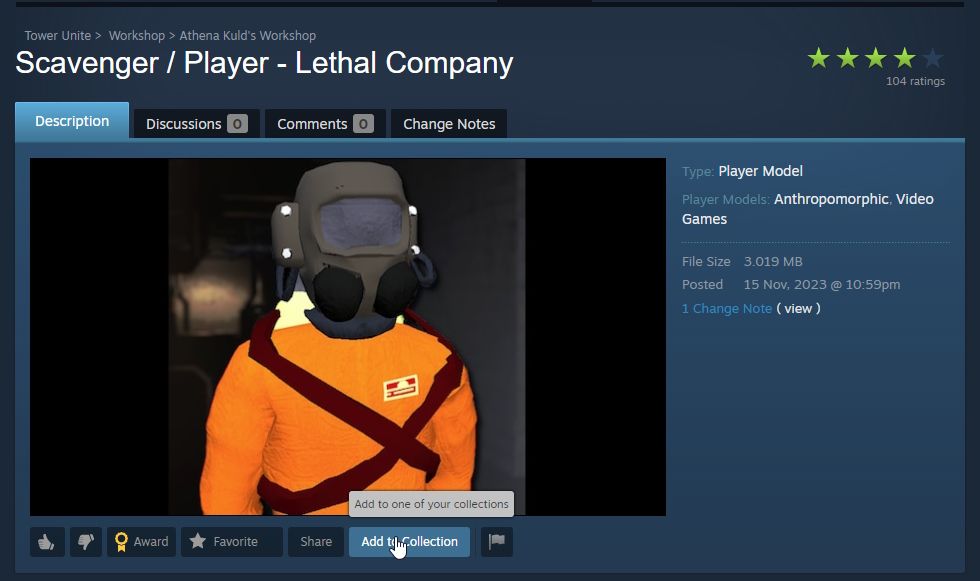
Cómo guardar modificaciones de Steam Workshop
Si realmente te gusta un mod, puedes agregarlo a tus favoritos de Steam Workshop. Esto te permitirá encontrar fácilmente el mod nuevamente en una fecha posterior, incluso si cancelas tu suscripción.
Para hacer esto, haga clic en el botón Favorito debajo de la imagen del mod. Esto agregará el mod a tu lista de favoritos, pero no se descargará al mod a menos que hagas clic en el botón Suscribirse.
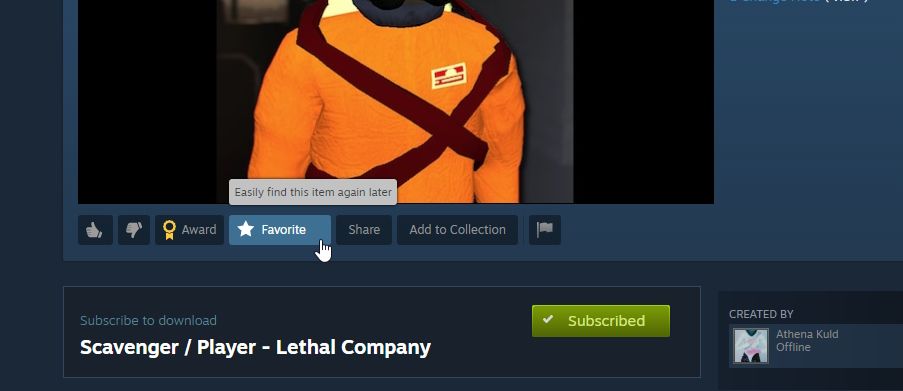
Para ver tus favoritos, visita la página de Steam Workshop del juego elegido. A la derecha, en Tus archivos de Workshop, haz clic en Tus archivos y luego en Tus favoritos. Puedes eliminar un mod de esta lista haciendo clic en el botón de estrella al lado.
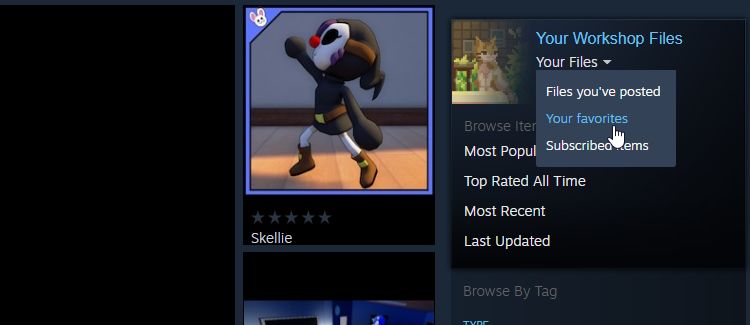
Cómo eliminar modificaciones de un juego en Steam
Una vez que te hayas suscrito a una buena cantidad de modificaciones, es posible que desees ver una lista de todas las modificaciones que has descargado. Esto es particularmente útil si desea cancelar la suscripción a un mod específico, pero no quiere buscarlo a través de Steam Workshop.
Para ver todas las modificaciones a las que te has suscrito para un juego específico, visita Steam Workshop del título como se indica arriba. A la derecha, en Sus archivos de Workshop, haga clic en Sus archivos y seleccione Elementos suscritos. Steam te mostrará todos los mods a los que te hayas suscrito para ese juego.
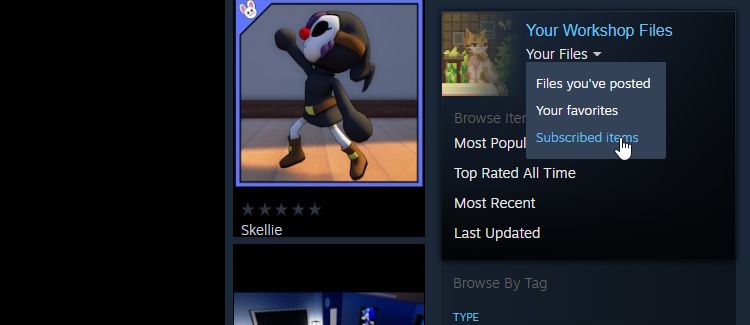
Si has decidido que un mod ya no es para ti, puedes eliminarlo de esta pantalla. Busque el mod en la lista y haga clic en el botón Suscrito. Cambiará para decir Cancelar suscripción cuando pases el mouse sobre él. Ahora se cancelará tu suscripción al mod y se desinstalará automáticamente.
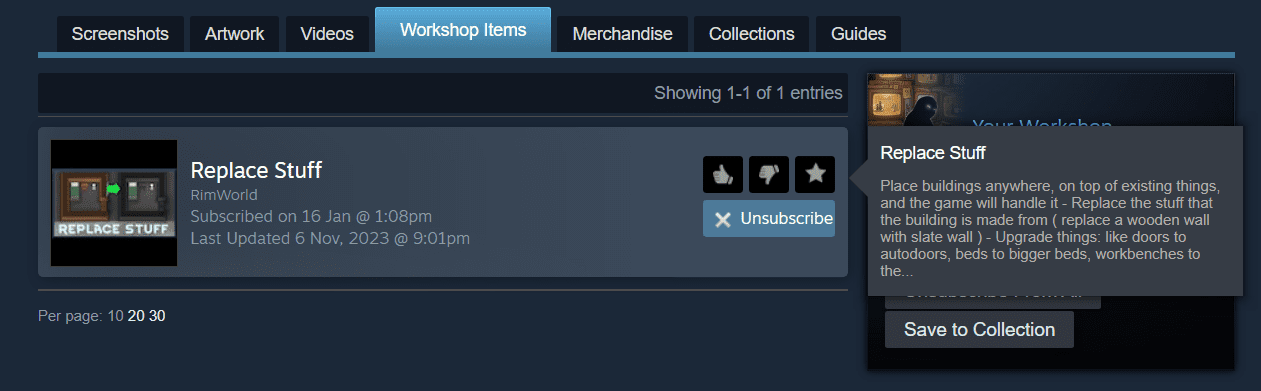
¿Pueden las modificaciones de Steam Workshop contener malware?
Dado lo fácil que es para las personas cargar mods en Steam Workshop, es comprensible preocuparse por si un mod puede contener malware. Steam puede instalar y actualizar mods automáticamente, entonces, ¿qué impide que alguien lo use para distribuir un virus?
Generalmente, las modificaciones de Steam Workshop son seguras. Ha habido casos raros en los que alguien utilizó Steam Workshop para distribuir malware. Por ejemplo, según lo informado por GameRantun mod llamado Downfall for Slay the Spire distribuyó malware después de que los piratas informáticos lograron ingresar a la cuenta del desarrollador del mod y cargaron la carga útil en el código.
Sin embargo, estos casos son la excepción y no la regla. En su mayor parte, puedes descargar mods sin preocuparte de que ningún código malicioso se introduzca en tu sistema.
Los mods son una forma fantástica de jugar un juego como quieras y Steam Workshop lo hace fácil. Ahora ya sabes cómo modificar tus juegos, administrar lo que has descargado y eliminar aquellos de los que terminas enamorándote.